Содержание
- 1 Причины возникновения ошибки Windows Script Host «Не удается найти указанный файл»
- 2 Что делать, чтобы такие ошибки не появлялись?
- 3 Устранение ошибки, когда рабочий стол доступен
- 4 Устранение ошибки, когда рабочий стол не запускается
- 5 Устранение ошибки
- 6 Не удается найти файл сценария: основные причины сбоев и возможные ситуации
- 7 Сканирование системы на наличие вирусов
- 8 Не удается найти файл сценария Start.vbs (или Run.vbs) при старте компьютера: что делать?
- 9 Как включить запуск «Рабочего стола» в системном реестре?
- 10 Как в реестре удалить остатки вирусного скрипта?
- 11 Проверка «Планировщика заданий»
- 12 Итоги
Привет, сейчас речь пойдет об ошибке Windows Script Host «Не удается найти указанный файл», которая возникает в операционных системах Windows, а также мы разберем причины возникновения данной ошибки и что нужно делать, чтобы подобного рода ошибки не появлялись в будущем.
Чтобы сразу было понятно, о каких ошибках мы сейчас будем разговаривать, давайте посмотрим на окно с этой ошибкой.
Название и путь к файлу сценария могут быть разными, все зависит от фантазии разработчика, имя скрипта может быть простым, непонятным набором букв или замаскированным под системный файл, чтобы Вы подумали, что так оно и есть, в данном случае это — «C:ProgramDataSystemService.vbs». Операционная система в этом случае, скорей всего, нормально загружается, но бывает, что во время загрузки операционной системы появляется похожая ошибка и все, рабочий стол не запускается. Это относится к таким ошибкам как – «Не удается найти файл сценария C:Windowsrun.vbs».
Сегодня я покажу, как устранить ошибку в обоих случаях. Но сначала давайте поговорим о причинах возникновения этих ошибок.
Содержание
Причины возникновения ошибки Windows Script Host «Не удается найти указанный файл»
Из информации, которая отображена в окне ошибки, мы понимаем, что система пытается запустить некий скрипт WSH (Windows Script Host), о том, что это такое, можете почитать в материале – «Основы языка JScript — написание WSH скриптов». При этом система не может его найти, это означает, что он был удален, перемещен, в общем, его нет. Теперь возникают вопросы, для чего нужен этот скрипт? И кем он был удален?
То, что данного скрипта больше нет, на самом деле неплохо, так как данный скрипт — это часть вируса, который был в Вашей системе, скорей всего его удалила антивирусная программа. В том, что вирус попал в систему, виноваты Вы, так как подобные вирусы заражают компьютер после определенных Ваших действий, например, Вы скачали музыку в формате exe и запустили данный файл или другие подобные действия, которые могут подвергать Ваш компьютер опасности (посещение сомнительных сайтов и скачивание таких же данных).
Примечание!Существуют и другие причины появления ошибок Windows Script Host, но они менее распространены, в данном материале речь идет именно об ошибках, связанных с вредоносными скриптами.
Что делать, чтобы такие ошибки не появлялись?
Поскольку мы выяснили, что такая ошибка — это следствие нахождения вируса в системе, действия, которые необходимо делать, чтобы такие ошибки не появлялись, связаны с предотвращением заражения компьютера вирусами.
Что для этого нужно:
- Наличие антивирусной программы с актуальными базами данных, т.е. она должна постоянно обновляться. Также необходимо периодически запускать полную проверку компьютера на наличие вирусов. Если не хотите платить за антивирус, можно использовать и бесплатные варианты, для домашнего компьютера они, на самом деле, не так плохи. Несколько лет назад в материале «Какой антивирус установить себе на домашний компьютер?» я рассматривал различные антивирусные решения и представил перечень продуктов, которые заслуживают внимания, основывался я на рейтингах, отзывах и на собственном опыте работы с антивирусами, поэтому если кому интересна эта информация, можете ознакомиться;
- В большинстве случаев за компьютером работают от имени учетной записи с правами администратора. Но это неправильно, так как права администратора нужны только для выполнения административных задач, в некоторых случаях для Вас это может быть не очень удобно, но большинству вирусов, для того чтобы сделать то, для чего они были разработаны, нужны как раз права администратора. И если Вы работаете с правами администратора, то для вирусов это идеальные условия, так как они без проблем могут установить что-нибудь, изменить параметры системы и так далее. Поэтому рекомендуется работать от имени пользовательской учетной записи, а права администратора использовать при необходимости (Вам нужно просто создать отдельную пользовательскую учетную запись и работать от ее имени);
- Не стоит посещать сомнительные сайты, скачивать файлы, формат которых не соответствуют своему назначению, например, как я уже говорил музыку в формате exe, как Вы понимаете, аудио файлов в таком формате быть не может. Это также относится и к играм, т.е. не нужно скачивать игры из непроверенных источников. Другими словами, данный пункт подразумевает быть немного осторожней, когда пользуетесь Интернетом и пытаетесь скачать какие-то данные.
Если Вы будете выполнять хотя бы вышеперечисленные действия, то возможностей у вируса заразить Ваш компьютер будет намного меньше, и, соответственно, ошибки, которые мы рассматриваем в данной статье, появляться не будут.
Устранение ошибки, когда рабочий стол доступен
Если у Вас система загружается и потом появляется ошибка, т.е. Вы видите рабочий стол и меню пуск, то скорей всего скрипт вызывается планировщиком заданий Windows. Например, ошибка «Не удается найти файл сценария C:ProgramDataSystemService.vbs» — это последствия вируса, который как раз использовал планировщик для запуска скрипта. Существуют и другие способы запуска таких вредоносных скриптов, это и автозагрузка, и групповые политики, но они менее распространены, в автозагрузку сейчас, наверное, уже никто не помещает свои вредоносные программы или скрипты.
Итак, для того чтобы устранить ошибку нам нужно выяснить, как запускается скрипт, как я уже сказал, начинаем искать в планировщике заданий. Для этого запускаем его, нажимаем «Меню Пуск -> в поиске пишем Планировщик заданий»
Затем у нас возникает небольшая сложность, нам нужно найти задание, которое запускало скрипт и удалить его. Удалять все подряд не нужно, поэтому перед удалением убедитесь, что на вкладке «Действия» в строке запуск программы указан как раз тот путь, который нам показывает ошибка, т.е. в нашем случае это — «C:ProgramDataSystemService.vbs».
Советую сразу начать поиск с просмотра списка активных задач и истории запуска этих задач. Если журнал всех заданий выключен, то включите его и перезагрузитесь, затем после того как появится ошибка, снова зайдите в планировщик, где Вы сможете увидеть название последних выполненных задач.
Задание может располагаться в отдельном разделе, причем этот раздел может быть замаскирован под системный, но не совсем, например, раздел «Windowss», как видите, — в названии ошибка (две буквы s), поэтому сразу проверяйте этот каталог.
После того как Вы нашли нужное задание или задания можете смело удалять его, затем перезагружайтесь, после чего ошибка должна исчезнуть.
Если задание Вы не нашли, то можете проделать действия, которые описаны ниже (т.е. проверить реестр).
Устранение ошибки, когда рабочий стол не запускается
В данном случае Вы включаете компьютер, и у Вас появляется ошибка, рабочий стол при этом Вы не видите. К таким ошибкам можно отнести ошибку — «Не удается найти файл сценария C:Windowsrun.vbs».
В этом случае вирус поработал с реестром, а именно изменил параметры запуска системы.
Для того чтобы устранить данную ошибку, необходимо запустить редактор реестра и восстановить значения параметров по умолчанию. Давайте сначала запустим рабочий стол, для этого:
- Нажимаем сочетание клавиш ctrl+alt+del;
- Выбираем пункт «Запустить диспетчер задач»;
- В меню нажимаем «Файл -> Новая задача (Выполнить…)»;
- В поле открыть вводим «explorer.exe».
После этого рабочий стол запустится.
Теперь запускаем редактор реестра. Для этого нажимаем «Пуск -> в поиск вводим regedit».
Затем находим раздел
HKEY_LOCAL_MACHINESOFTWAREMicrosoftWindows NTCurrentVersionWinlogon для 32 разрядных систем
или
HKEY_LOCAL_MACHINESOFTWAREWow6432NodeMicrosoftWindows для 64 разрядных.
И проверяем параметры Shell и Userinit. Их значения должны равняться «explorer.exe» и «C:Windowssystem32userinit.exe,» соответственно.
Если значения другие, изменяйте их на значения по умолчанию, для этого просто вызовите окно изменения параметра (двойным кликом или правой кнопкой изменить) и введите нужное значение. Потом перезагружаетесь, и ошибка должна исчезнуть.
У меня на этом все, если Вы столкнулись с подобного рода ошибкой и устранили ее каким-то другим образом, поделитесь решением с другими в комментариях. Пока!
Если при включении компьютера вместо привычного рабочего стола вы видите следующее
То не стоит впадать в панику. Успокойтесь, и давайте вместе разберемся, что же произошло с нашей системой и как это исправить.
Итак, файлы с расширением vbs являются скриптами, написанными на языке программирования VBScript. Если более понятным языком, то скрипт – это текстовый файл, состоящий из команд, написанных в соответствии с языком программирования, в нашем случае VBScript. Применяются они для автоматизации управления операционной системой. Скрипты выполняются с помощью интерпретаторов языка. В ОС Windows таких два: WScript и CScript. Вместе они представляют собой Windows Script Host или WSH.
Скрипты помогают делать работу на компьютере приятной и простой, так как многие процессы автоматизируются и выполняются без участия пользователя. Итак, мы разобрались с вопросом, что представляет собой run.vbs. Остается не понятно, какой сценарий пытается найти система.
Логически рассуждая, мы приходим к выводу, что за приветствием система автоматически должна активировать рабочий стол. Но этого не происходит. Случится это может, только тогда, когда перед этой задачей появится другая, которую не удается выполнить, и мы видим сообщение об ошибке.
Дело в том, что скрипты могут использоваться не только разработчиками операционной системы, но и злоумышленниками для запуска вирусных программ. Если данная проблема с запуском Windows появилась после чистки компьютера от вирусов, то скорее всего произошло следующее: антивирус справился со своей задачей и вирус был удален, но следы его деятельности в системе остались. Остались они в виде реестровых записей, по которым система пытается запустить вирусный скрипт, но не найдя его, выдает ошибку.
Устранение ошибки
Итак, с теорией проблемы мы разобрались, давайте постараемся теперь ее устранить. Работать на компьютере без рабочего стола невозможно. Поэтому первое, что нужно сделать, это открыть рабочий стол. Сделать это можно с помощью диспетчера задач (ДЗ) Windows. Запускаем ДЗ, одновременно зажав кнопки Ctrl+Alt+Delete. Далее в меню «Файл» находим и нажимаем «Новая задача {Выполнить}».
В появившемся окне вводим explorer.exe и кликаем ОК:
Откроется долгожданный и привычный для пользователя рабочий стол.
Теперь важно вычистить следы, оставленные вирусом. Запускаем диспетчер задач. Это можно сделать несколькими способами. Например, нажимаем кнопку «Пуск», в поисковом окне набираем regedit. В списке поиска первой строкой будет regedit.exe. Щелкаем правой кнопки мыши и жмем «Запуск от имени администратора»:
ВАЖНО: в Windows реестр играет очень важную роль. В нем хранятся данные, необходимые для правильной работы операционной системы. Параметры настроек оборудования, сведения об установленных программах, профилях пользователей и другая информация, обеспечивающая стабильную работу ОС. К редактированию реестровых записей подходить нужно очень осторожно, так как любая неверная запись может стать фатальной и привести к неработоспособному состоянию ОС.
В открывшейся программе находим ветку HKEY_LOCAL_MACHINE SOFTWARE Microsoft WindowsNTCurrentVersion Winlogon. Прежде чем делать какие-либо изменения в значениях параметров ветви реестра, ее надо сохранить. Выделяем правой кнопкой папку Winlogon и выбираем «Экспортировать»:
Задаем имя, указываем место сохранения и нажимаем «Сохранить»:
Это необходимо сделать для того, чтобы всегда была возможность восстановить первоначальные параметры, если вдруг что-то пойдет не так.
ВАЖНО: для восстановления сохраненных параметров дважды щелкаем файл и соглашаемся с внесением изменений в реестр, нажав «Да»:
Итак, редактируем ветку HKEY_LOCAL_MACHINE SOFTWARE Microsoft Windows NT CurrentVersion Winlogon.
Выполним следующие шаги:
- Ищем параметр Shell. Его значение в правой части должно содержать explorer.exe. Если это не так – исправляем:
- Проверяем параметр Userinit. Заменяем его значение как на рисунке в случае отличия:
- Если у вас 64-х разрядная операционка, то переходим к ветке HKEY_LOCAL_MACHINE SOFTWARE Wow6432Node Microsoft Windows NT CurrentVersion Winlogon и проверяем значения параметров Shell и Userinit:
- Удаляем из реестра все ссылки на запуск run.vbs. С этой целью в меню редактора реестра выбираем «Правка» и жмем «Найти»:
- В окне поиска набираем run.vbs и жмем «Найти далее»:
Если такое значение нашлось, удаляем его, кликнув правой кнопкой мыши и нажав «Удалить». Нажимаем F3, что бы продолжить поиск. Таким образом, просматриваем весь реестр до конца. После этого перезагружаем компьютер.
Если все прошло удачно и все действия были сделаны правильно, наша проблема должна быть решена. Но бывает так, что после всех действий ошибка повторяется. Это свидетельствует о том, что вирус, заразивший комп, не удален и продолжает своё черное дело. В этом случае необходимо провести полную проверку системы. Для этого можно воспользоваться бесплатными утилитами Kaspersky Virus Removal Tool () и Dr.Web CureIt! (). После полного удаления вирусов проделываем описанные выше операции еще раз.
Ошибки с появлением сообщений о том, что системе или службе не удается найти файл сценария с указанием какого-то расширения или конкретного скрипта, — явление в Windows достаточно распространенное. Некоторые специалисты в области компьютерной защиты связывают такое поведение системы с вирусным воздействием, но это не всегда так, поскольку сбои такого типа могут возникать и по причине необдуманных действий самих пользователей. Далее несколько подробнее рассмотрим основные причины такого явления, наиболее часто встречающиеся ситуации и возможные методы устранения сбоев этого типа.
Не удается найти файл сценария: основные причины сбоев и возможные ситуации
Как уже говорилось, считается, что в основном появление такого рода ошибок с выдачей соответствующих предупреждений связано с вирусами. Такое объяснение является не вполне правильным, поскольку имеет и другую сторону медали. Дело в том, что сообщение о том, что системе не удается найти файл сценария, Windows может выдавать не только при наличии угрозы на компьютере, но и при ее частичной нейтрализации или удалении. Получается, что основной вирусный апплет вроде бы изолирован, но его компоненты, скажем, прописанные в настройках старта операционной системы и ориентированные на выполнение какого-то скрипта, остались нетронутыми. То же самое в равной степени можно отнести и к самим Windows-системам, поскольку в числе их компонентов исполняемых скриптов тоже можно встретить достаточно большое количество. Таким образом, если сообщается, что не удается найти файл сценария VBS-формата, к вирусам это может и не иметь абсолютно никакого отношения, а чаще всего связывается с повреждениями самих системных компонентов. Исходя из всего вышесказанного, и будем искать наиболее действенные решения, и для начала рассмотрим самые простые, но весьма эффективные методы исправления таких ситуаций.
Сканирование системы на наличие вирусов
Итак, при появлении сообщения о том, что системе, службе или процессу не удается найти файл сценария, первым делом необходимо срочно проверить компьютер на предмет наличия вирусных угроз. Причем в данном случае речь идет именно об остатках вирусных апплетов, которые пользователь пытался удалять или нейтрализовать при помощи штатных бесплатных антивирусов вроде «Аваста», поскольку тело защитной программы тоже могло подвернуться негативному воздействию, вследствие чего от вируса полностью избавиться не удалось. Для таких целей лучше всего применять портативные сканеры Dr. Web CureIt! или KVRT, но с обязательным обновлением антивирусных баз при запуске.
В случае ручного удаления угроз, например, рекламного характера, которые способны интегрировать свои компоненты в браузеры, необходимо воспользоваться программами-деинсталляторами или чистильщиками системы от мусора, который включает в себя и остатки удаленных приложений.
Заодно неплохо бы проверить свойства ярлыков браузеров, где в поле типа объекта с указанием полного пути расположения исполняемого файла обозревателя EXE-формата удалить все ссылки и приписки, которые могут присутствовать после расширения (там, кстати, и может быть дописана переадресация на скрипт VBS или даже интернет-ресурс). Для полной уверенности лучше всего произвести полный сброс настроек браузера до начального состояния.
Не удается найти файл сценария Start.vbs (или Run.vbs) при старте компьютера: что делать?
Однако чаще всего появление таких уведомлений замечается на стадии загрузки компьютера, когда «Рабочий стол» не появляется, а система так и остается в недогруженном состоянии. В этом случае службу explorer.exe, которая отвечает за отображение графического интерфейса операционной системы, необходимо перезапустить вручную.
Для этого следует вызвать «Диспетчер задач», используя для этого стандартное сочетание Ctrl + Alt + Del (исходя из того, что «Рабочий стол» не загрузился, или на экране постоянно висит сообщение о том, что системе не удается найти файл сценария).
В диспетчере через файловое меню нужно выбрать пункт создания новой задачи (окно будет в точности соответствовать окну меню «Выполнить») и вписать в поле исполняемой команды explorer.exe.
Как включить запуск «Рабочего стола» в системном реестре?
После старта графического интерфейса необходимо зайти в реестр (regedit), а затем в ветке HKLM найти раздел Winlogon, как показано на изображении ниже. Справа имеются ключи Shell и Userinit. Их значения необходимо изменить или прописать заново вручную.
Для параметра Shell устанавливается значение explorer.exe, а для Userinit вписывается полный путь к файлу userinit.exe, который находится в каталоге System32 папки Windows в системном разделе.
Такие действия и позволяют возобновить старт службы запуска интерфейса, что избавляет пользователя от дальнейшего появления сообщения о том, что не удается найти файл сценария старта.
Как в реестре удалить остатки вирусного скрипта?
Но и вышеописанными действиями ограничиваться нельзя. Теперь следует проверить реестр на наличие остаточных ключей, созданных вирусом. В их названии как раз и будет содержаться название скрипта.
Для этого в разделе компьютера нужно воспользоваться поиском (Ctrl + F), вписать в поле значение run.vbs и удалить все, что будет обнаружено (для поиска всех значений нужно постоянно нажимать кнопку «Найти далее…», пока сканирование реестра не будет полностью завершено).
Проверка «Планировщика заданий»
Еще один способ отключения выполнения скриптов, например, при выдаче сообщения о том, что не удается найти файл сценария Checker.vbs или любого другого типа, состоит в том, чтобы проверить наличие автоматически выполняемой запланированной задачи в «Планировщике заданий», вызвать который проще всего через поиск в стартовом меню.
В самом планировщике используйте раздел библиотек, а в правой части найдите ту задачу, ссылка на которую отображается в системном сообщении, на вкладке действия снизу убедитесь, что этот процесс действительно находится в стадии запланированного выполнения, после чего удалите задание и перезагрузите систему.
Примечание: обратите внимание, что автоматически созданная вирусом задача может быть замаскирована под системный раздел, название которого будет немного отличаться от оригинального (например, вместо Windows может быть задано имя Windowss или что-то похожее). Такие задачи следует удалять в первую очередь.
Итоги
Как видим, в основном появление описанных выше сообщений связано с вирусами и невозможностью загрузки основного графического интерфейса. Если же в уведомлении отображается ссылка на какой-то другой файл, предложенные действия применять тоже можно. Но для наиболее полного исправления ситуации лучше всего использовать одновременно и редактор реестра, и «Планировщик заданий», не говоря уже о первичном применении разного рода антивирусных утилит или автоматизированных деинсталляторов и чистильщиков жесткого диска или даже реестра.
Используемые источники:
- https://info-comp.ru/compbexop/606-how-to-fix-wsh-error-can-not-find-file.html
- https://f1comp.ru/oshibki/oshibka-ne-udaetsya-najti-fajl-scenariya-c-windows-run-vbs/
- https://fb.ru/article/396989/ne-udaetsya-nayti-fayl-stsenariya-kak-ispravit-oshibku

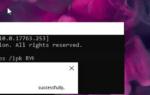 Как деактивировать Windows 10 и изменить ключ продукта.
Как деактивировать Windows 10 и изменить ключ продукта.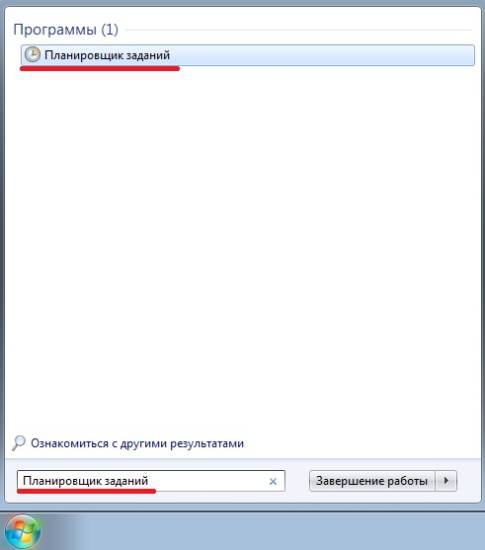
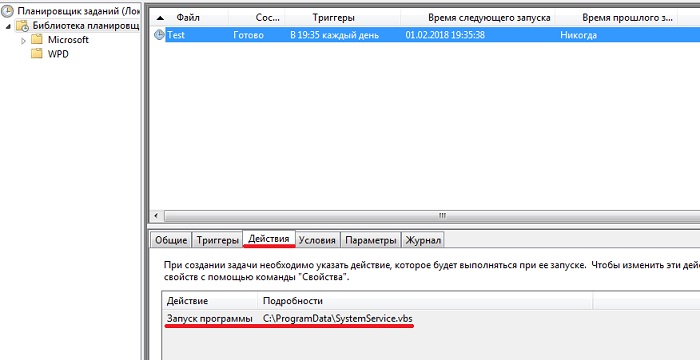
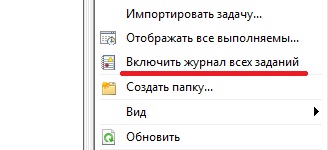

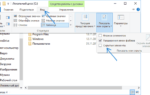 Не удается найти файл сценария: как исправить ошибку
Не удается найти файл сценария: как исправить ошибку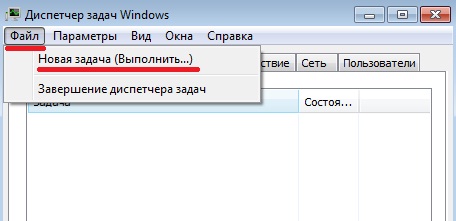
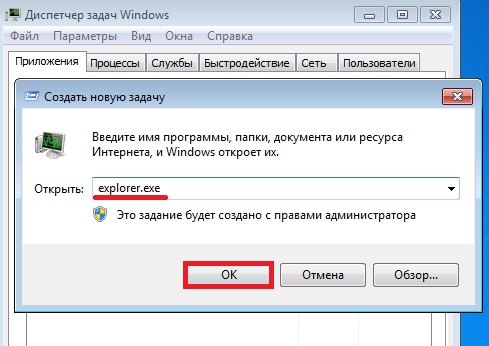
 Windows script host ошибка 80070002, как исправить?
Windows script host ошибка 80070002, как исправить?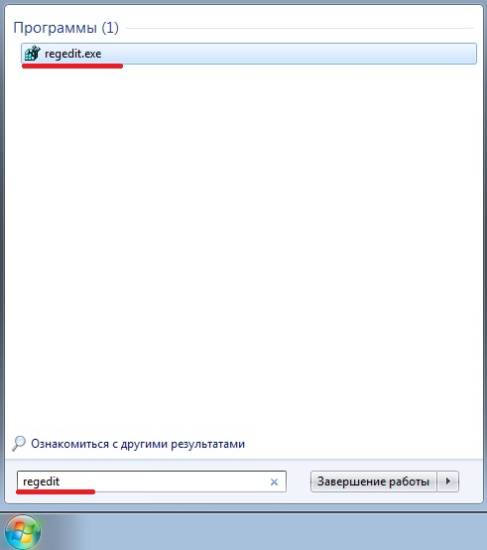

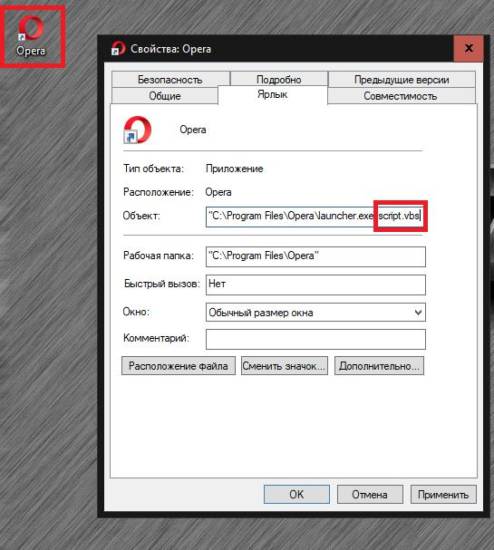
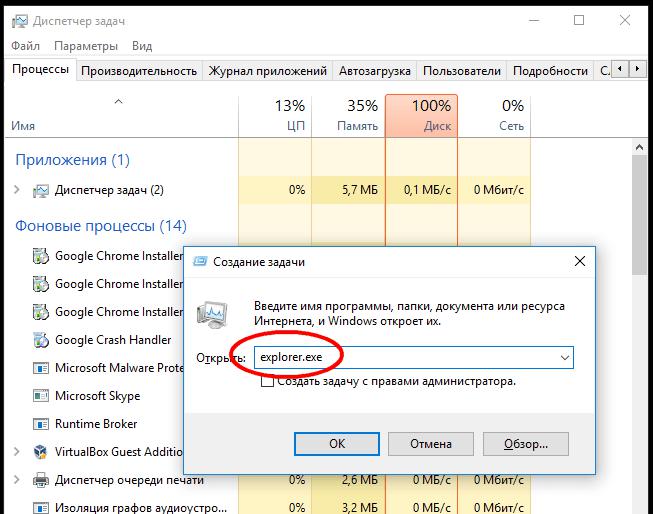
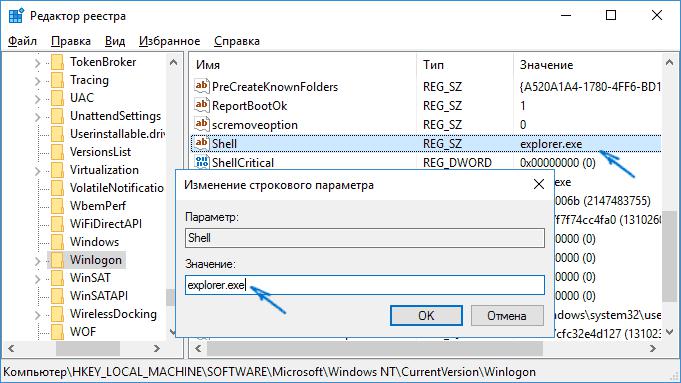
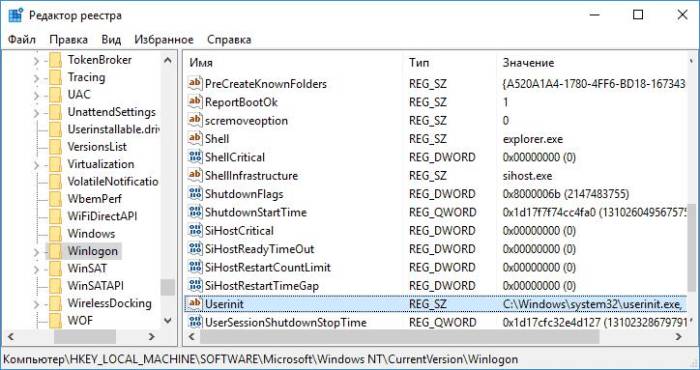
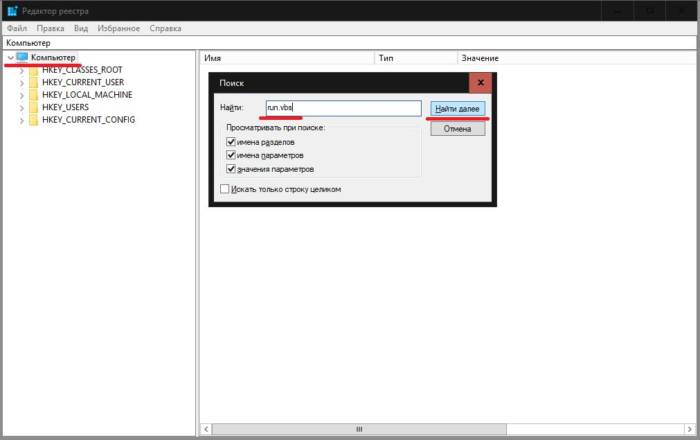
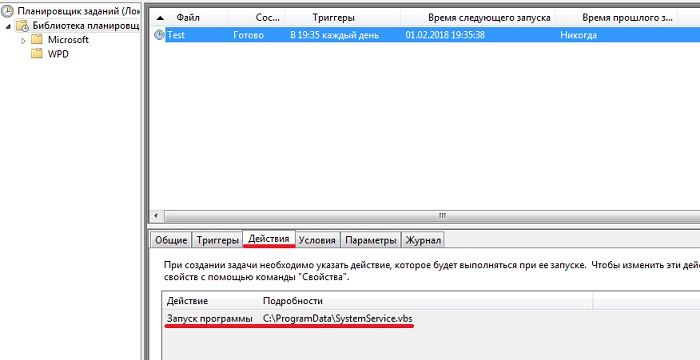


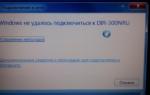 При подключении к вай фай появляется ошибка «Не удается подключиться к этой сети»
При подключении к вай фай появляется ошибка «Не удается подключиться к этой сети»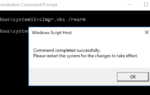 Как убрать сообщение «Срок действия вашей лицензии Windows 10 истекает»
Как убрать сообщение «Срок действия вашей лицензии Windows 10 истекает»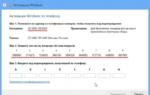 Как изменить, удалить или продлить лицензию Windows
Как изменить, удалить или продлить лицензию Windows Что за файл boot.ini, где его найти и как настроить
Что за файл boot.ini, где его найти и как настроить